Windows 10 je plný možností prispôsobenia. Rozsah prispôsobenia je však obmedzený. Spoločnosť Microsoft je nastavená na predstavte do Windows Store celý rad tém Témy prichádzajú do obchodu Windows Store: Ako ich získať teraz!Témy systému Windows 10 prichádzajú do obchodu Windows Store. Okamžite si ich môžu zasielať iba členovia Windows Insider. Ukážeme vám však riešenie, ktoré vám umožní skutočne používať nové motívy Windows Store. Čítaj viac . Tým sa úplne zmení vzhľad systému Windows 10. Okrem toho máte stále prístup k štandardnej škále prispôsobiteľných funkcií, napríklad tapety na plochu a farby okien 6 spôsobov, ako prispôsobiť tapetu pracovnej plochy v systéme WindowsDrab desktop? Je čas zmeniť tapetu! Máme tipy na jednoduché a viac monitorov, virtuálne počítače a množstvo kreatívnych nápadov. Svoje nové pozadie pracovnej plochy si zamilujete! Čítaj viac .
Systém Windows 10 sa dodáva so zabudovaným prepínačom tapiet na pozadí, má však niekoľko možností prispôsobenia. V predchádzajúcich verziách systému Windows sa mohli Yahoo Pipes použiť na vytvorenie nových obrázkov na pracovnej ploche.
Yahoo Pipes je teraz nefunkčný 13 najlepších alternatív spoločnosti Yahoo Pipes, na ktoré by ste sa mali dnes pozrieťSpoločnosť Yahoo sa konečne vzdala spoločnosti Yahoo Pipes. Takže pre nás všetkých, ktorí sa spoliehali na spoločnosť Yahoo Pipes, aby vyčistili riskantné informačné kanály RSS, potrebujeme alternatívu. A rýchlo. Čítaj viac , ale existuje veľa alternatívnych služieb priniesť na plochu dynamické pozadie 12 skvelých spôsobov, ako okoreniť plochu systému Windows Čítaj viac .Prepnite tieto tapety
Na tento tutoriál budem používať Johnov prepínač pozadia (JBS). JBS prepína tapetu pracovnej plochy pomocou rôznych zdrojov vrátane Flickr, Facebook, Instagram, 500px a mnoho ďalších. Milujem prezeranie Sieť spoločnosti Reddit SFW P0rn. Poznamenajte si názov: SAFE Falebo Work P0rn (na rozdiel od NSFW).
Táto zbierka čiastkových diel obsahuje úžasné obrázky zachytené po celom svete. Navyše, veľa obrázkov je vysoko kvalitných, vďaka čomu sú vhodné pre stolové počítače s vysokým rozlíšením, ktoré mnohí z nás používajú.
Nakoniec je JBS zadarmo a skutočne dobrý v tom, čo robí. Pozrime sa.
Kliknite na vyššie uvedený odkaz a potom prejdite nadol a stiahnite si inštalačný program. Po stiahnutí nainštalujte JBS. Po inštalácii spustite JBS. Mali by ste sa stretnúť s nasledujúcou obrazovkou:
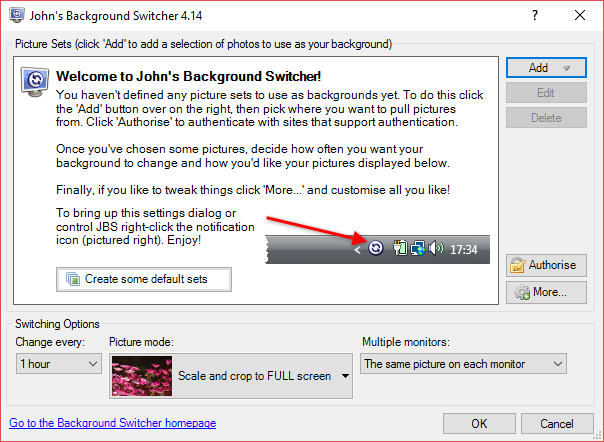
V tomto príklade pridáme Informačný kanál RSS. Vyberte RSS feed z pridať Ponuka. Týmto sa otvorí internetový obchod Pridať / upraviť kanál RSS panel. Pridám Waterp0rn subreddit. Zamierte na subreddit a skopírujte URL. Prilepte adresu URL na panel Pridať / upraviť kanál RSS. Teraz z adresy URL odstráňte posledné „/“ a pridajte „.rss“. Vaša adresa URL by teraz mala vyzerať takto:
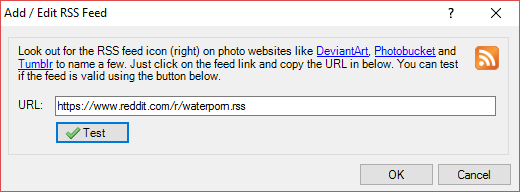
lis skúška na zabezpečenie toho, aby novovytvorený informačný kanál fungoval.
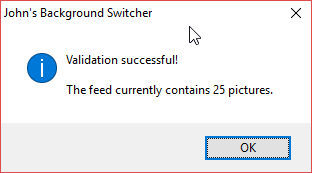
Úspech! lis OK. Kvapalina Waterp0rn bola úspešne pridaná do John's Background Switcher. Pokračujte a pridajte niekoľko ďalších zdrojov. Pridal som niekoľko ďalších kanálov zo siete SFW P0rn, NASA Obrázok denného informačného kanálaa Fotografický kanál Smithsonian Magazine. Rovnako ako to, Pridal som niekoľko 500px kanálova 125 najčastejších obrázkov Flickru za posledných sedem dní. Môj zoznam obrázkov JBS teraz vyzerá takto:
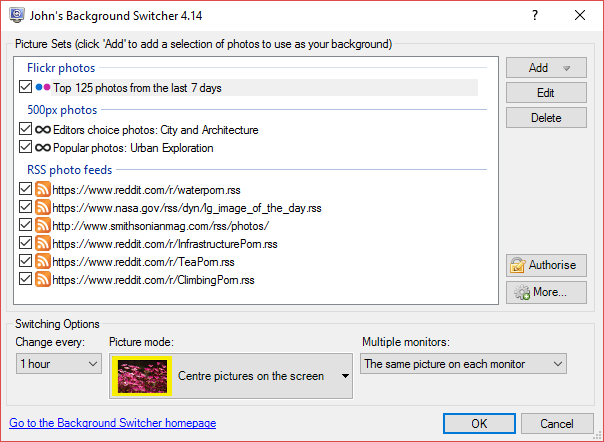
Ostatné účty ako Facebook a Instagram vyžadujú, aby ste sa prihlásili a autentifikovali svoj účet. Potom budete mať možnosť pridávať informačné kanály z týchto zdrojov.
Prispôsobte svoje kanály JBS
JBS ponúka značné množstvo prispôsobiteľných možností. vybrať viac otvorte ponuku Nastavenia. Existuje veľa možností, preto vám ukážem niektoré z najdôležitejších, ako ich najlepšie využiť.
Všeobecné nastavenia
Budete chcieť, aby JBS Spustiť automaticky pri spustení systému Windows. Ak si však neželáte, aby sa tapeta pracovnej plochy v predvolenom časovom období neustále menila, môžete si vybrať Pri spustení zmeňte pozadie a potom ukončite program. Je to pekný spôsob, ako každý deň obnoviť tapetu pracovnej plochy bez toho, aby na pozadí bežal ďalší program.
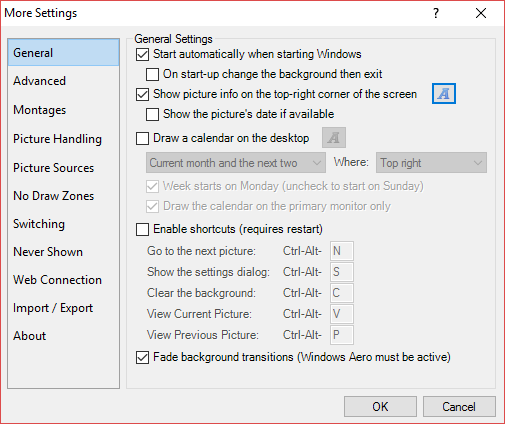
Ďalej som vypol odkazy, ale to je osobná preferencia.
Pokročilé nastavenia
Používatelia notebookov JBS budú určite chcieť povoliť Zastavte prepínanie, keď je napájaný z batérie Mali by ste nechať svoj laptop neustále pripojený?Je lepšie ponechať prenosný počítač zapojený do siete alebo ho používať na batériu? Ukázalo sa, že odpoveď nie je úplne jednoduchá. Čítaj viac . Používatelia prenosných počítačov by mali zvážiť aj možnosti uvedené v predchádzajúcej časti.
Manipulácia s obrázkami
Manipulácia s obrázkami je dôležitá časť. Najprv vyberte orientáciu obrázka z rozbaľovacej ponuky. Obrazy na šírku a na výšku sú predvolene vybrané, ale môžete si vybrať jeden alebo druhý. Ďalej môžete použiť efekt na pozadí, napríklad v odtieňoch šedej alebo sépia. Použije sa na každý obrázok.
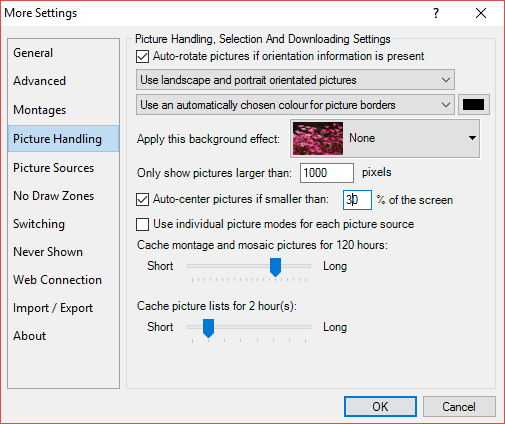
Vybral som vysoko kvalitné zdroje obrázkov. Ale tu a tam sú nepochybne obrázky v nízkej kvalite. Môžete nastaviť JBS na Zobraziť iba obrázky väčšie ako X pixelov. Predvolené nastavenie je 400 pixelov, takže ho môžete určite zvýšiť, aby ste zaistili, že budete mať rad vysoko kvalitných obrázkov. Okrem toho umožňuje Obrazy s automatickým vycentrovaním, ak sú menšie ako X% obrazovky. To zaisťuje, že vaše obrázky budú vždy vycentrované.
Zdroje obrázkov
Používatelia služby Flickr môžu Vyberte si fotografie podľa zaujímavosti alebo Najskôr vyberte najnovšie fotografie. Ďalej nezabudnite skontrolovať Použite najväčšiu dostupnú veľkosť obrázka voľba. Bude to zmenšená tak, aby zodpovedala rozlíšeniu vášho monitora, ale zaručuje vysoko kvalitný obraz. Upozorňujeme, že to povedie k väčšiemu využívaniu údajov. Tí, ktorí majú obmedzenú kapacitu sťahovania, by pravdepodobne mali túto možnosť vynechať.
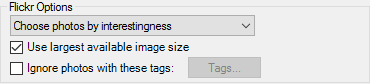
Nakoniec môžete vytvoriť zoznam značiek Flickr, ktoré by JBS mala ignorovať. Táto voľba sa používa na filtrovanie všetkých potenciálne nechutných obrázkov, ako sú obrázky pre dospelých, NSFW alebo NSFL.
Športový výcvik Montage
Pred zatvorením JBS a začnite s dynamickými tapetami Ako nastaviť živé tapety a animované pozadie plochy v systéme Windows 10Chcete oživiť plochu systému Windows 10 pomocou animovaného pozadia? Tu je to, čo musíte urobiť. Čítaj viac , budete chcieť nastaviť Možnosti prepínania. Nachádza sa v dolnej časti hlavného panela. Čas medzi obrázkami môžete zmeniť z predvolenej hodiny na 10 hodín až 7 dní.
Rovnako ako toto, existuje ich množstvo Režimy obrázkov vybrať si z. „Základné“ možnosti zahŕňajú predvolené Zmena mierky a orezanie na celú obrazovku, Vycentrovanie obrázkov na obrazovke, a Prispôsobte veľkosť obrázkov tak, aby sa zmestili na obrazovku. Tieto možnosti sú podobné predvoleným možnostiam pozadia Windows 10.
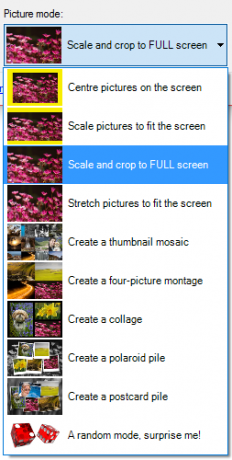
Medzi možnosti „Advanced“ patria Vytvorte miniatúru mozaiky, Vytvorte zostavu so štyrmi obrázkamia Vytvorte hromadu polaroidov. Pokročilé možnosti (všetky zahrnuté v tej istej rozbaľovacej ponuke) dodávajú vašej ploche kreatívnejší dojem, hoci sú o niečo viac hladné po zdrojoch.
Nakoniec má John's Background Switcher vstavané možnosti pre nastavenia viacerých monitorov. Keď som použil dva alebo tri monitory, Ultramon bol môj nástroj na správu viacerých monitorov. JBS však robí dobrú, aj keď jednoduchú prácu, aby na každý monitor umiestnil iný obrázok. To sa dá dosiahnuť pomocou internetu Rôzne obrázky na každom monitore voľba.
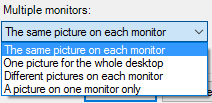
Teraz ste dynamický
John's Background Switcher je vynikajúci bezplatný dynamický prepínač tapiet pre stolné počítače. JBS prichádza s významnou škálou funkcií, ktoré veria jeho bezplatnému stavu a je vynikajúcou náhradou za už zaniknuté metódy dostupné pre predchádzajúce verzie systému Windows.
Aký je váš obľúbený zdroj obrázkov? Používate alternatívu k John's Background Switcher? Dajte nám vedieť nižšie!
Kredit na fotografie: Creativa Images via Shutterstock
Gavin je senior spisovateľom pre MUO. Je tiež editorom a správcom SEO pre sesterské stránky MakeUseOf, zamerané na kryptografiu, Blocks Decoded. Má BA (Hons) súčasné písanie s praxou digitálneho umenia drancované z kopcov Devonu, ako aj viac ako desaťročie profesionálneho písania. Má rád veľké množstvo čaju.